Los lectores ayudan a ayudar a MSPwarazer. Si ha comprado nuestros enlaces, podemos obtener una comisión.
Lea nuestra página de publicación para descubrir cómo puede ayudar al equipo editorial a leer más al equipo editorial.
“` Markdown, que tiene una configuración de monitor triple, puede mejorar significativamente su productividad y experiencia de juego; sin embargo, si su computadora no detecta su tercer monitor, puede sentirse increíblemente decepcionado.
Este artículo cubrirá razones comunes como controladores antiguos, latas defectuosas, configuraciones de pantalla incorrectas y limitaciones de hardware. Si sigue estos pasos, podrá diagnosticar el problema y realizar la configuración de su triple monitor sin problemas. ¡Deje que su tercer monitor se sumerja en soluciones para comenzar a funcionar!
¿Por qué no se detecta mi tercer monitor?
Verifique las conexiones físicas
El primer paso para resolver el problema es garantizar que todas las conexiones físicas sean seguras y funcionen correctamente.
- Verifique los cables: Asegúrese de que todos los cables conectados a sus monitores estén correctamente conectados a su computadora. Desenchufe cada cable para confirmar una conexión protegida y reinicie.
- Verifique diferentes cables: Intente utilizar cables diferentes para cancelar la posibilidad de que el cable esté defectuoso. Un monitor de cable dañado o de mala calidad puede impedir la detección.
- Verifique los puertos: Asegúrese de que los puertos de su computadora y monitor estén funcionando correctamente. Intente utilizar diferentes puertos para ver si se ha detectado el monitor.
Actualice sus controladores de gráficos
Los controladores de gráficos antiguos o contaminados son una causa común de problemas de identificación del monitor.
- Abra el Administrador de dispositivos: Haga clic derecho en el botón Inicio y seleccione “Administrador de dispositivos”.
- Amplíe los adaptadores de pantalla: Busque su tarjeta gráfica en la sección “Adaptador de pantalla” y extiéndala.
- Controlador actualizado: Haga clic derecho en su tarjeta gráfica y seleccione “Actualizar controlador”.
- Buscar automáticamente: Elija “Buscar controladores automáticamente” y siga las instrucciones en pantalla para instalar el controlador más reciente.
- Reinicie su computadora: Una vez que se complete la actualización del controlador, reinicie su computadora para aplicar los cambios.
Configurar los ajustes de pantalla
La configuración de pantalla incorrecta puede impedir que su tercer monitor lo detecte.
- Abra la configuración de pantalla: Haga clic derecho en el escritorio y seleccione “configuración de pantalla”.
- Identificar el monitor: Desplácese hasta el final en la sección “Pantalla múltiple” y haga clic en el botón “Identificar”.
- Identificar monitores: Si el monitor no se detecta correctamente, haga clic en el botón “Identificar” para identificar cada monitor.
- Se extiende para mostrar: En el menú desplegable “Pantalla múltiple”, para habilitar tres monitores, seleccione “Extender estas pantallas”.
- Ordenar la visualización: Arrastre los íconos del monitor para ordenarlos en el orden correcto.
- Establecer la resolución: Ajuste la resolución de cada monitor en la configuración propuesta.
Verifique las restricciones de hardware
Su tarjeta gráfica y placa base pueden tener limitaciones en la cantidad de monitores que pueden admitir.
- ESPECIFICACIÓN DE LA TARJETA GRÁFICA: Verifique las especificaciones de su tarjeta gráfica para determinar la cantidad máxima de monitores que pueden admitirla.
- Consistencia de la placa base: Verifique que su placa base admita varios monitores. Algunas placas base pueden requerir una configuración específica o hardware adicional para admitir tres o más monitores.
- Fuente de alimentación: Asegúrese de que su unidad de fuente de alimentación (PSU) pueda manejar tres monitores y los requisitos de energía de su tarjeta gráfica. Una fuente de alimentación inadecuada puede crear problemas con la pantalla.
Adaptador para mostrar la solución del problema.
A veces, el adaptador de pantalla puede estar deshabilitado o defectuoso.
- Abra el Administrador de dispositivos: Haga clic derecho en el botón Inicio y seleccione “Administrador de dispositivos”.
- Amplíe los adaptadores de pantalla: Busque su tarjeta gráfica en la sección “Adaptador de pantalla” y extiéndala.
- Compruebe si hay errores: Busque cualquier ícono de error (marca maravillosa amarilla) al lado de su tarjeta gráfica.
- Habilite el dispositivo: Si el dispositivo no funciona, haga clic derecho sobre él y seleccione “Habilitar dispositivo”.
- Desinstalar/Reinstalar: Si el dispositivo está defectuoso, haga clic derecho sobre él y seleccione “Desinstalar dispositivo”. Reinicie su computadora y Windows instalará automáticamente el controlador.
Configuración de BIOS
En algunos casos, la configuración del BIOS puede interferir con la identificación de su tercer monitor.
- Acceso a BIOS: Reinicie su computadora y presione la tecla apropiada (generalmente Supr, F2 o F12) para ingresar a la configuración del BIOS.
- Identificar la configuración de pantalla: Busque la configuración de pantalla o gráficos en el menú del BIOS.
- Habilite la compatibilidad con varios monitores: Asegúrese de que la compatibilidad con varios monitores sea compatible. Dependiendo del fabricante de su placa base, la configuración correcta puede ser diferente.
- Guardar y salir: Guarde los cambios y salga de la configuración del BIOS. Su computadora se reiniciará.
Consejos
- Reinicie su computadora: A veces, un reinicio general puede solucionar fallos temporales y permitir que el sistema identifique el tercer monitor.
- Verifique un monitor a la vez: Conecte un monitor de inmediato para identificar si un monitor o puerto específico está creando problemas.
- Busque actualizaciones de Windows: Asegúrese de que su sistema operativo Windows esté actualizado con las últimas actualizaciones y parches.
- Consultar el Manual del Monitor: Consulte el manual de su monitor para conocer los pasos de solución de problemas especificados o información de coherencia.
Compare el tipo de conexión para varios monitores
| Conexión | Ancho de banda | Soporte de resolución | Soporte de frecuencia de actualización | Nota |
|---|---|---|---|---|
| hdmi | Alto | Hasta 8k | Hasta 120 Hz | Generalmente se usa tanto para video como para audio. Varias versiones de HDMI admiten diferentes resoluciones y frecuencias de actualización. Asegúrese de que su cable y puertos HDMI sean compatibles con las especificaciones de su monitor. |
| Mostrar | Alto | Hasta 8k | Hasta 240 Hz | Proporciona un ancho de banda mayor que HDMI, lo que lo hace adecuado para juegos de alta resolución y alta velocidad de transmisión. Disport admite múltiples monitores a través de MST (Multi-Stream Transport). |
| DVI | Medio | Hasta 2560 × 1600 | Hasta 144hz | Estándar antiguo, utilizado inicialmente para vídeo. Se recomienda DVI-D (Digital) a través de DVI (analógico). Es posible que se requieran adaptadores para las tarjetas gráficas modernas. |
| Vagina | Bajo | Hasta 2048 × 1536 | Hasta 85Hz | Una señal analógica, VGA es el tipo de conexión más antiguo y proporciona la calidad de imagen más baja. No recomendado para pantallas de alta resolución. |
| USB-C | Alto | Hasta 8k | Hasta 120 Hz | Los puertos USB-C que admiten el modo alternativo de visualización (modo DP ALT) pueden emitir la señal de vídeo. Las computadoras portátiles y otros dispositivos son útiles para conectar monitores a puertos limitados. Un cable USB-C que admita la salida de vídeo. |
Se reconoce su tercer monitor
Si sigue estos pasos con regularidad, debería poder detectar y resolver el problema de impedir que su tercer monitor. Las conexiones del cuerpo son la clave para abordar, actualizar controladores, configurar ajustes de pantalla y verificar limitaciones de hardware y aumentar su configuración de monitores múltiples.
Preguntas frecuentes
¿Por qué mi computadora no detecta mi tercer monitor? Puede haber varias razones, incluidos cables defectuosos, controladores antiguos, configuraciones de pantalla incorrectas o limitaciones de hardware.
¿Cómo actualizo mis controladores de gráficos? Abra el Administrador de dispositivos, expanda “Adaptadores de pantalla”, haga clic derecho en su tarjeta gráfica, seleccione “Actualizar controlador” y seleccione “Buscar controladores automáticamente”.
¿Qué debo hacer si se detecta mi monitor incluso si no se muestra correctamente? Abra la configuración de pantalla, haga clic en “Identificar” para identificar cada monitor y asegúrese de “expandir estas pantallas” “pantallas múltiples” en el menú desplegable.
¿Mi tarjeta gráfica podría admitir tres monitores? Verifique las especificaciones de su tarjeta gráfica para determinar la cantidad máxima de monitores que pueden admitirla.
Si la configuración de mi BIOS interfiere con la identificación del monitor, ¿qué sería? Acceda a la configuración del BIOS, identifique la configuración de pantalla y la compatibilidad con varios monitores esté habilitada. Ahorrar
Edgar es un editor de tecnología con más de 10 años de experiencia, especialista en IA, tecnologías emergentes e innovación digital. Proporciona artículos claros y atractivos que simplifican cuestiones complejas, además de cubrir la protección y privacidad de los lectores para ayudar a salvar su vida digital.